Usluge dijeljenja datoteka i hostinga u oblaku postale su jako popularne u današnjem svijetu kojim dominira rad od kuće. Ljudi često trebaju surađivati sa svojim kolegama na zajedničkim datotekama. Najbolji pristup je pohraniti ih na zajedničko mjesto kako bi im svi mogli pristupiti. Dropbox zadovoljava ovu potrebu dopuštajući korisnicima da prenijeti svoje datoteke u oblak a zatim ih podijele sa svojim kolegama, klijentima i suradnicima.
Ako ne dijelite svoje datoteke i mape na Dropboxu, to može poremetiti vaš protok i ubiti vašu produktivnost. U osnovi, ne možete koristiti jednu od glavnih funkcionalnosti platforme. Bez daljnjega, istražimo kako možete riješiti ovaj problem.
Kako popraviti Dropbox Sharing ne radi
Brze provjere
- Provjerite postoji li datoteka koju pokušavate podijeliti na vašem Dropbox računu. Možda ste ga vi ili drugi korisnik slučajno izbrisali.
- Ako ne posjedujete datoteku koju pokušavate podijeliti, možda vas je vlasnik spriječio u tome. Ili možda imate pristup samo za pregled toj datoteci.
Provjerite postoji li datoteka ili podmapa unutar te mape koja je već dijeljena. Ako se pored nje nalazi ikona za dvije osobe, to znači da je mapa već podijeljena. Pokušajte poništiti dijeljenje podmape, a zatim izravno podijelite nadređenu mapu.
Zatražite pristup mapi

Ako dobijete "Zatražite pristup” pogreška, to može značiti da je vlasnik datoteke ili mape zaboravio poslati pozivnicu na vaš Dropbox račun. Kao rezultat toga, ne možete pristupiti dijeljenom sadržaju. Da biste zaobišli ovaj problem, kliknite na Zatražite pristup opciju i zamolite pošiljatelja da odobri vaš zahtjev za pristup. Ili zamolite ih izravno da učitaju tu datoteku i podijeliti s vama.
Napravite novu dijeljenu mapu
Ako pokušavate podijeliti veliki broj datoteka odjednom, Dropbox može ispisati sljedeću poruku o pogrešci: "Ima previše datoteka.” Običan i jednostavan. Da biste riješili ovaj problem, morate preimenovati mapu koja sadrži previše datoteka.
- Klik Sve datoteke, odaberite i preimenujte problematičnu datoteku.
- Zatim odaberite Podijeljeno opciju iz izbornika i kliknite na "Želio bih stvoriti i podijeliti novu mapu.”
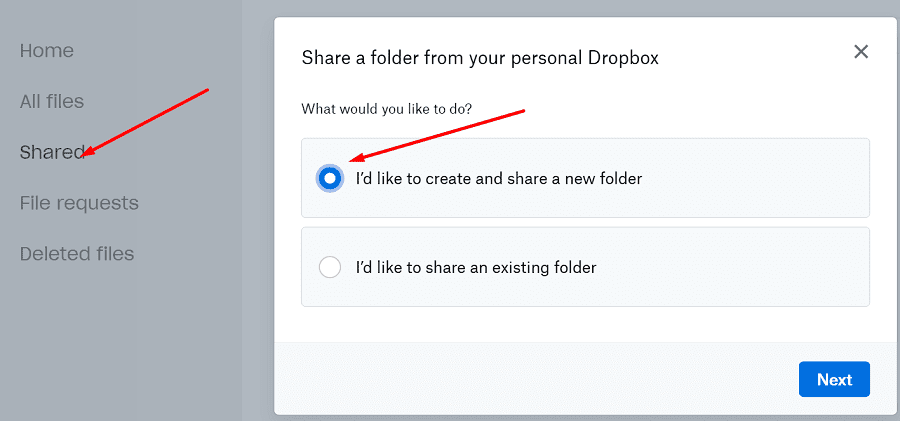
- Imenujte svoju mapu i dodajte e-poštu korisnika s kojima želite podijeliti mapu. Udari Udio dugme.
- Sada jednostavno premjestite svoje datoteke iz stare mape u novu. Pričekajte dok Dropbox ne sinkronizira nove datoteke.
Pričekaj
Ako ne možete poslati nove pozivnice za dijeljene mape Dropboxa, možda ste zapravo dosegli ograničenje poziva. Kada se to dogodi, obično dobijete ovu poruku o pogrešci: "Poslali ste previše pozivnica.” Dropbox postavlja ovo ograničenje kako bi spriječio zloupotrebu i neželjenu poštu. Pričekajte 24 sata i provjerite možete li poslati pozivnice za nove dijeljene mape.
Koliko pozivnica za dijeljenu mapu Dropboxa mogu poslati u jednom danu?
Prosječni korisnik Dropboxa može poslati oko 30 pozivnica za dijeljene mape svaki dan. Ali ovaj broj može jako varirati. Dnevno ograničenje dijeljenja kombinacija je mnogih varijabli: broja dijeljenih veza i dijeljenih mapa, statistike o tome koliko često dijelite mape, koliko dugo imate račun itd.
Dropbox sinkronizira najnovije promjene
Osim toga, možda je ažuriranje u tijeku. Možda Dropbox sinkronizira najnovije promjene koje je napravio drugi korisnik. Kada se to dogodi, Dropbox zaključava tu datoteku kako bi vas spriječio da nadjačate najnovije promjene. Pričekajte pet minuta i trebali biste moći dijeliti mapu.
Ne mogu dijeliti s određenim korisnikom
Ako ne možete podijeliti mapu s vanjskim korisnikom, možda oni koriste Dropbox Business račun, a njihov je administrator blokirao pozivnice izvan tima. S druge strane, ako ne možete slati pozivnice korisnicima koji nisu u vašem timu, kontaktirajte svog administratora i zamolite ga da pregleda i promijeni postavke dijeljenja.
Provjerite količinu prostora koji vam je ostao
Ako ne možete dijeliti mapu ili se pridružiti dijeljenoj mapi, možda jeste ponestaje prostora za pohranu. Kada se to dogodi, obično dobiti obavijest e-poštom. Ako vaši suradnici ne mogu prihvatiti vašu pozivnicu za dijeljenu mapu, možda im ponestaje prostora za pohranu.
Provjerite je li dijeljena mapa zapravo veća od vaše trenutne kvote prostora. Provjerite imate li dovoljno slobodnog prostora da prihvatite pozivnicu za dijeljenu mapu. Izbrišite nepotrebne datoteke i pokušajte ponovno. Ili zaradite više prostora za pohranu pozivanjem više ljudi na Dropbox.
Ako želite podijeliti veliku datoteku, možda Dropbox Transfer je bolje rješenje.
Zaključak
Ako ne možete dijeliti mapu na Dropboxu ili se pridružiti dijeljenoj mapi, provjerite da nemate dovoljno prostora za pohranu za smještaj datoteke. Zatim provjerite svoja dopuštenja za dijeljenje i provjerite da mapa koju pokušavate dijeliti ne sadrži datoteku ili mapu koja je već dijeljena. Jeste li uspjeli riješiti ovaj problem? Što je bio blokirajući element u vašem slučaju? Javite nam u komentarima ispod.